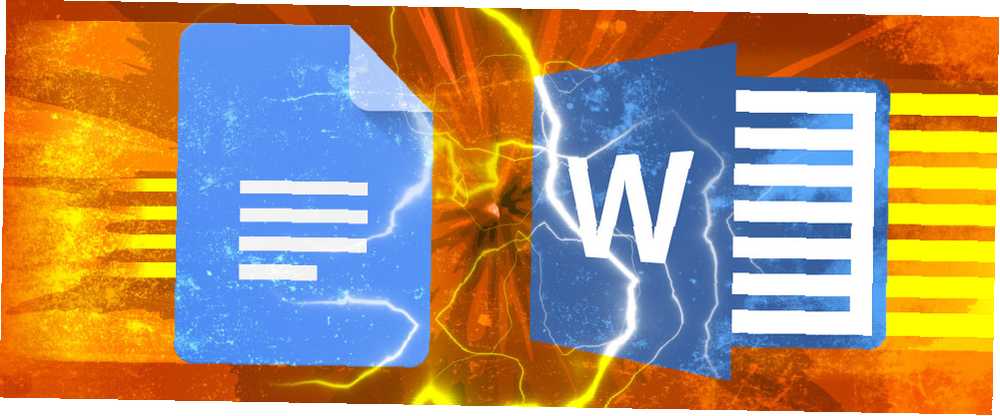
Michael Fisher
0
4144
214
Herkesin favori yazı tipi vardır. Ayrıca, Microsoft Word veya Google Doc’un varsayılan yazı tipinden başka bir şeyi kullanmak konusunda gerçekten kuvvetli bir şekilde hissediyorsanız, kolayca değiştirebilirsiniz. Varsayılan fontu değiştirerek, Word veya Google Dokümanlar’da yeni bir doküman açtığınızda tercih ettiğiniz font her zaman seçilecektir..
Calibri ve Arial'den çok uzak durmamanız muhtemelen en iyisi olsa da, yazı tipini değiştirmenin yenilenmiş bir motivasyon duygusuna ilham verebileceği söyleniyor. Verimliliğinizi Yenilemek İçin 10 Office Tweaks Kendini Öldürmedi mi? 10 Verimliliğinizi Yenilemek için Office Tweaks Verimlilik ve motivasyon el ele gider. Size motive edici, ilham verici ve üretkenliği yeniden düzenleyebilecek 10 basit değişiklik gösteriyoruz.. .
Google Dokümanlar’da Varsayılan Yazı Tipi Nasıl Değiştirilir
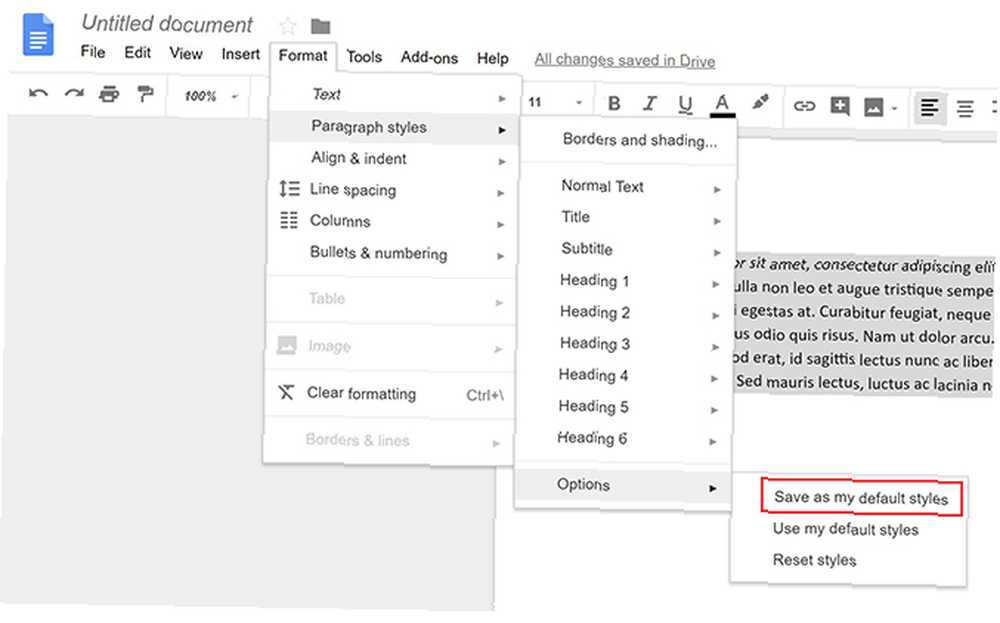
Google Dokümanlar’da varsayılan yazı tipini değiştirmek, üç adımlı basit bir işlemdir:
- Yeni bir boş belge açabilir ve bir metin yazabilir veya mevcut bir belgeyi zaten içinde bulunan bir metinle açabilirsiniz..
- Belgenizdeki metni seçin ve varsayılan yazı tipiniz olarak kullanmak istediğiniz yazı tipini seçin..
- Click Biçim > Paragraf Stilleri > Seçenekler > Varsayılan stillerim olarak kaydet.
Şimdi yeni bir Google Dokümanı açtığınızda, seçtiğiniz yazı tipinin şimdi varsayılan olması gerekir..
Artık bir Google Dokümanda herhangi bir metni seçebilir ve klavye kısayolunu kullanabilirsiniz. Ctrl + Ters Eğik Çizgi PC'de veya Cmd + Ters Eğik Çizgi Mac’te, metni varsayılan yazı tipinize.
Microsoft Word'de Varsayılan Yazı Tipi Nasıl Değiştirilir
Microsoft Word'de varsayılan yazı tipinizi değiştirmek de aynı derecede kolaydır:
- Yeni bir belge açın ve Giriş sekmesinde Yazı Tipi panelini bulun. Sağ alt köşedeki oku tıklayın.
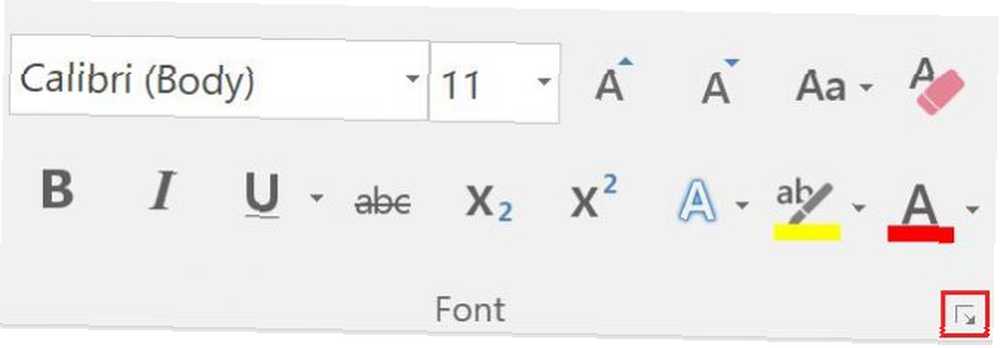
- Açılan panelde, varsayılan açılan menüyü açılan menüden seçebilirsiniz. Latince metin, varsayılan boyut ve stil gibi.
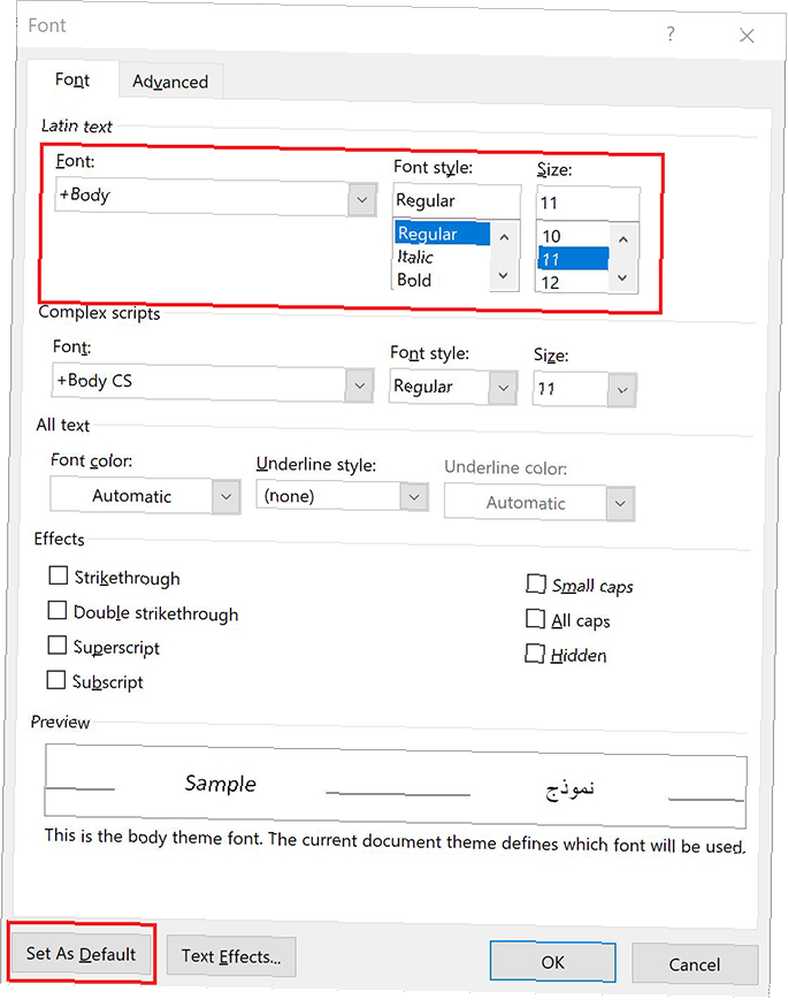
- Click Varsayılan olarak ayarla.
- Word, bu tek belge için mi yoksa gelecekteki tüm belgeler için varsayılan yazı tipini mi ayarlamak istediğinizi soracaktır. Seçtiğinizden emin olun Normal şablonu temel alan tüm belgeler ve tıklayın tamam.
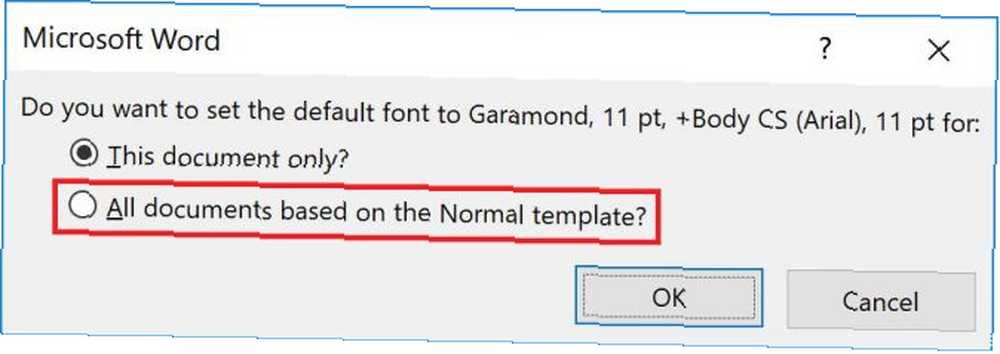
En sevdiğiniz yazı tipine henüz karar vermediyseniz, ilham verici yeni yazı tipleri bulmak için gidilecek çok yer var. Bugün Harika Web Siteleri ve Araçları, bir sonraki projeniz için mükemmel olabilecek benzersiz fontlarla beş siteyi bir araya getiriyor. .











